Kako dodati i urediti klasične SharePoint stranice
Među mnogim stvarima koje su temeljne za SharePoint strukturu, jedna je SharePoint Pages . Te se stranice koriste za prikaz sadržaja na određenoj web stranici. Na web mjestu može biti više stranica. Ako ste zainteresirani za poznavanje metode za stvaranje i uređivanje klasičnih SharePoint stranica, pročitajte dalje.
Dodajte(Add) i uredite klasične SharePoint stranice
U ovom vodiču naučit ćemo kako:
- Izradite klasičnu stranicu SharePoint
- Uredite klasičnu stranicu SharePoint
- Izbrišite klasičnu stranicu SharePoint
Za izradu, uređivanje ili brisanje SharePoint stranice morate imati potrebna dopuštenja. To se može dobiti ako postanete član grupe Designers SharePoint za web-mjesto.
1] Izradite klasičnu stranicu SharePoint
Stranica za koju želite kreirati stranicu, morat ćete učiniti sljedeće –
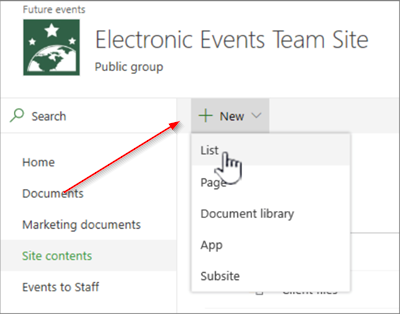
Idite na ' Sadržaj web(Site Contents) -mjesta '. Opciju možete pronaći na lijevoj strani navigacije ili joj pristupiti izravno iz ' Postavke(Settings) '.
Zatim idite na biblioteku ' Stranice web(Site Pages) -mjesta ' i kliknite ‘+New '.
Nakon toga upišite ' Naziv nove stranice(New page name) ' i pritisnite gumb ' Stvori '. (Create)Primijetit ćete da je stranica stvorena i da će biti otvorena za uređivanje u pregledniku.
Ovdje je važno napomenuti da se koraci za izradu stranice mogu razlikovati, ovisno o čimbenicima kao što su vrsta web-mjesta i dopuštenja koja imate za web-mjesto.
2] Uredite klasičnu stranicu SharePoint
Na svojoj stranici pronađite karticu " Stranica(Page) " i kada je vidite, kliknite karticu.
Zatim odaberite opciju "Uredi". Ovaj korak nije obavezan jer je novostvorena stranica već otvorena za uređivanje.
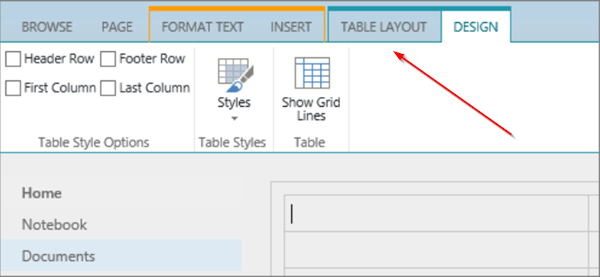
[ Izvor slika(Images) – support.office.com]
Da biste konfigurirali stupce, bočnu traku, zaglavlje i podnožje za stranicu, kliknite karticu " Izgled teksta(Text Layout) " vidljivu na vrpci i odaberite željenu opciju.
Upišite tekst za stranicu.
Ovdje, ako želite dodati objekte na stranicu, odaberite karticu ' Insert ' na vrpci i koristite naredbe za dodavanje tablica, medija, veza i web-dijelova(Web Parts) na stranicu.
Kada završite s dijelom za uređivanje, kliknite ' Spremi(Save) ' na kartici Stranica(Page ) .
3] Izbrišite klasičnu stranicu SharePoint
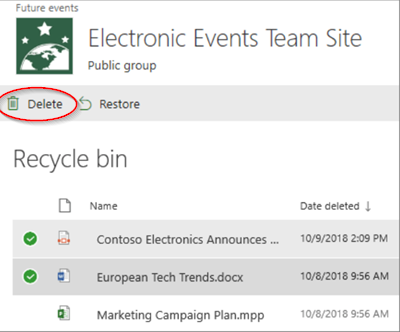
Ako želite izbrisati SharePoint stranicu koju ste upravo stvorili, odaberite karticu ' Stranica(Page) ', a zatim kliknite ' Izbriši(Delete) ' stranicu.
Kada se od vas zatraži poruka, pritisnite OK.
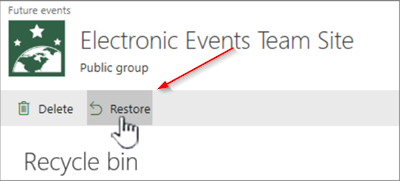
Radnja kada se potvrdi, premjestit će stranicu u koš za smeće(Recycle Bin) radi brisanja. Ako ste slučajno izbrisali stranicu, vratite je.
Nadam se da ovo pomaže.
Related posts
Kako prenijeti dokumente na web-mjesto sustava SharePoint
Kako stvoriti stranicu u SharePointu
Kako upravljati upozorenjima sustava SharePoint
Dodajte odjeljke i stupce na SharePoint Modernu stranicu
SharePoint pretraživanje ne daje rezultate za neke korisnike
Kako oporaviti i vratiti izbrisanu datoteku u SharePointu
SharePoint ne može otvoriti Office dokumente u SharePoint bibliotekama
Uključite/isključite sinkronizaciju za SharePointovu biblioteku dokumenata
Kako dodati web dio u Microsoft SharePoint
Vodič za SharePoint za početnike, korak po korak
Kako omogućiti verzioniranje u SharePointu
Nismo mogli sinkronizirati ovu biblioteku 0x80070093, 0x80004005 - OneDrive pogreška
